您是否正准备为您的电脑添加一款飞智散热器B5,却对安装步骤感到困惑?不用担心,本文将为您提供一份清晰、详细的飞智散热器B5连接步骤,帮助您轻松完成安装...
2025-07-20 3 步骤
机顶盒作为家庭娱乐的重要设备,为我们带来了丰富的电视节目和便捷的网络服务。然而,对于初次使用的用户来说,机顶盒的设置可能稍显复杂。本文将详细介绍机顶盒的设置步骤,并针对常见问题提供解决方案,确保您能够轻松完成设置并享受高质量的观影体验。
1.1准备工作
在开始设置之前,我们需要准备好机顶盒、高清线、电源线以及遥控器。请确保所有设备都处于关闭状态,并放置在易于操作的位置。
1.2连接设备
将高清线的一端连接到机顶盒的HDMI输出端口,另一端连接到电视的HDMI输入端口。
将电源线连接到机顶盒,并确保插头接入电源插座。
打开电视,并切换到相应的HDMI输入源。
1.3开启机顶盒
按下机顶盒的电源按钮,启动设备。
机顶盒启动后,通常会自动进入初始设置界面。
1.4进行网络设置
根据提示选择网络连接方式,一般有无线WiFi和有线网络两种。
若选择无线WiFi,需要在设置中找到并连接到您的家庭WiFi网络。
若选择有线网络,需要将网线连接到机顶盒和路由器上。
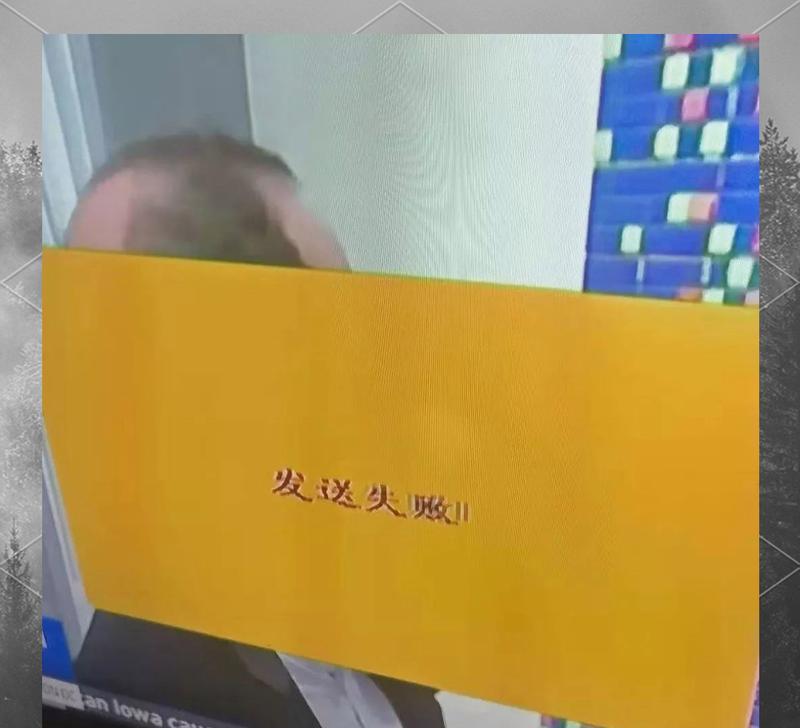
1.5设置语言和时间
在设置菜单中选择语言选项,根据需要调整为普通话或其他语言。
调整时间与日期设置,确保与实际时间一致。
1.6完成设置并开始使用
完成以上步骤后,通常会有一个简短的教程介绍如何使用遥控器和机顶盒。
之后,您就可以通过遥控器浏览不同的频道和功能。
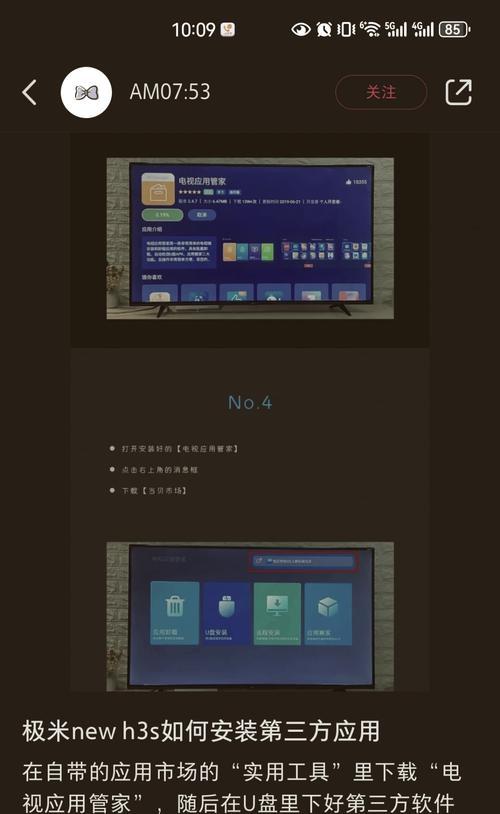
在机顶盒的使用过程中,可能会遇到各种问题。以下是一些常见问题的解决方法:
2.1无法开机
检查机顶盒和电源线连接是否正常。
确保机顶盒电源插座工作正常。
尝试按住电源键几秒钟,有时候需要长按才能启动。
2.2无信号或信号弱
确认所有的连接线都已正确连接,并且牢固。
检查网络连接是否稳定,无线WiFi信号是否足够强。
若使用有线网络,检查网线是否损坏。
2.3遥控器失灵
确认遥控器电池是否安装正确,或尝试更换电池。
检查是否有物体阻挡遥控器与机顶盒之间的红外线信号。
重启机顶盒,有时候可以重置红外接收器状态。
2.4图像或声音异常
检查图像设置,调整到适合您的电视模式。
重新连接高清线,确保其没有松动或损坏。
更新机顶盒固件到最新版本。
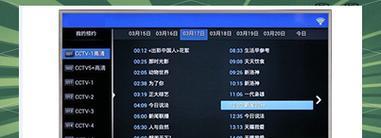
通过以上步骤,您应该能够顺利完成机顶盒的设置。如果在设置过程中遇到困难,请仔细检查每一步骤,并参考常见问题的解决方法。为了获得最佳的使用体验,建议定期检查固件更新,并保持网络环境的稳定。
若您对机顶盒的高级功能或特定型号的设置有疑问,可以进一步查阅相关的用户手册或在线技术论坛,那里有许多专业人士和热心用户分享的宝贵经验。希望本文能够帮助您顺利解决设置过程中的所有问题,享受愉快的观影时光。
标签: 步骤
版权声明:本文内容由互联网用户自发贡献,该文观点仅代表作者本人。本站仅提供信息存储空间服务,不拥有所有权,不承担相关法律责任。如发现本站有涉嫌抄袭侵权/违法违规的内容, 请发送邮件至 3561739510@qq.com 举报,一经查实,本站将立刻删除。
相关文章

您是否正准备为您的电脑添加一款飞智散热器B5,却对安装步骤感到困惑?不用担心,本文将为您提供一份清晰、详细的飞智散热器B5连接步骤,帮助您轻松完成安装...
2025-07-20 3 步骤

电瓶车是日常生活中非常便捷的交通工具,但其链条在长时间使用后可能会出现磨损或脱落的情况。正确的安装电瓶车链条不仅能够确保您的出行安全,还能延长电瓶车的...
2025-07-19 6 步骤

海康人脸机作为安防领域中广泛应用的生物识别设备,它的高效使用对于提升企业或个人的安全管理非常关键。添加卡片是人脸机的一项基础功能,可以帮助管理员轻松管...
2025-07-19 6 步骤

在这个智能设备普及的时代,将手机屏幕内容投射到电视或大屏幕上已成为一种常见需求。沃派电子作为电子领域的佼佼者,其产品支持的手机投屏功能为用户带来了极大...
2025-07-19 5 步骤

在现代社会,随着智能穿戴设备的普及,苹果手表作为行业内的佼佼者,受到了广泛的关注和喜爱。如果你刚购买了苹果手表或者打算将其快递至某地,那么了解如何设置...
2025-07-19 6 步骤

电瓶车作为现代人出行的重要工具之一,其电灯是确保夜间骑行安全的重要部件。然而,随着时间的推移和使用频率的增加,电灯可能需要进行更换或维修。本文将向您详...
2025-07-18 9 步骤